iPhone'lar için görüntü çözünürlükleri nelerdir? Fotoğrafları doğrudan 300DPI olarak basabilir veya iş arkadaşlarınızla detaylı olarak paylaşabilir misiniz? İPhone fotoğraflarını iş amaçlı kullanmanız gerektiğinde, iPhone fotoğraf çözünürlüğünün ayrıntılarını bilmeniz gerekir.
Zaman gerekiyor iPhone'unuzdaki bir resmin çözünürlüğünü değiştirme, yüksek verimlilik seçeneğini belirlemek için Ayarlar'a gidebilirsiniz. Fotoğrafları zaten çektiyseniz veya çözünürlüğü artırmanız gerekiyorsa, çevrimiçi olarak ücretsiz olarak ultra yüksek çözünürlük elde etmek için nihai çözüm burada.
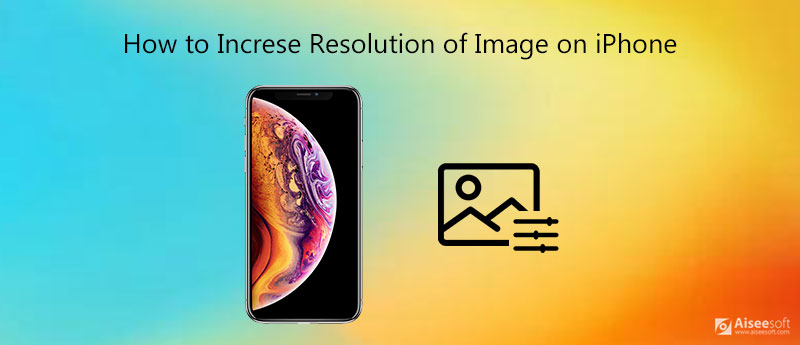
iPhone fotoğraflarının maksimum çözünürlüğü nedir? iPhone 6'lardan beri tüm iPhone'lar 12 megapiksel kamera kullanıyor, bu da fotoğrafınızın 12 milyon piksel içerdiği anlamına geliyor. Bu, en yeni iPhone 15 ile aynı yaşındaki kameraları alacağınız anlamına gelmiyor. Değişiklikler çıplak gözle görülmeyebilir. iPhone'daki ana geniş açılı kamera, yeni A1.8 Bionic yonga seti sayesinde devreye giren bazı önemli yazılım geliştirmelerinin yanı sıra daha iyi düşük ışık performansı için daha fazla ışık sağlayan f/1.6 diyafram açıklığından f/14 diyafram açıklığına yükseltildi. .
Ancak iPhone kameraları için en iyi ayarlara sahip olsanız bile, doğrudan baskı için 300 DPI fotoğraflar çekemezsiniz. iPhone fotoğrafları için en iyi çözünürlüğe sahip olmanız gerektiğinde, iPhone'un ayarlarını değiştirmeniz yeterlidir. Ancak baskı veya diğer iş amaçları için yüksek çözünürlüklü fotoğraflara ihtiyacınız varsa, profesyonel iPhone fotoğraf çözünürlüğü yükseltici tek seçenektir.
Yüksek çözünürlüklü bir iPhone fotoğrafı çekmek istediğinizde, iPhone kamera ayarlarını değiştirmeniz yeterlidir. Apple, iOS 11'den bu yana gelişmiş sıkıştırma yöntemini kullanan yeni bir dosya biçimi HEIC'i tanıttı. Aşağıdaki işlemle iPhone fotoğraflarının çözünürlüğünü değiştirmenin en iyi yöntemi hakkında daha fazla bilgi edinin.
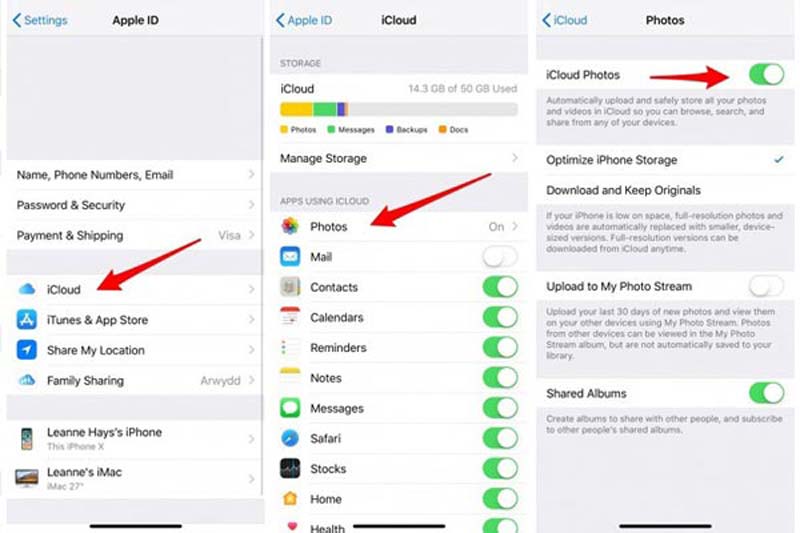
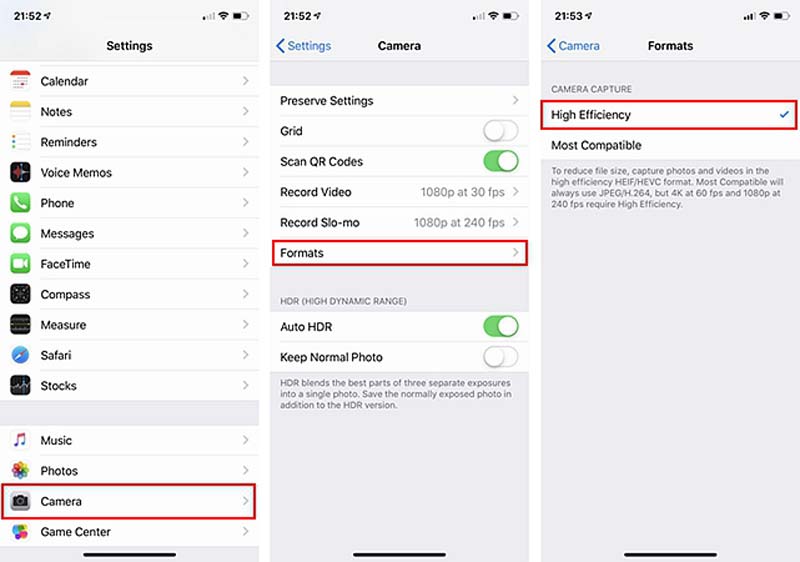
Not: iPhone size iki seçenek sunar, En uyumlu ve Yüksek verim. En Uyumlu seçeneği ile fotoğraflar, kaydedilen fotoğrafların çözünürlüğü pahasına JPEG formatında kaydedilecektir. (Görmek iCloud'da fotoğrafa nasıl erişilir)
Tıpkı yukarıda belirtildiği gibi, HEIC biçimini kullansanız bile, doğrudan baskı için yüksek çözünürlüklü iPhone fotoğrafları çekemezsiniz. Aiseesoft Görüntü Yükseltici iPhone'un görüntü çözünürlüğünü tek tıklamayla çevrimiçi olarak artıran, profesyonel ve tüm özelliklere sahip yapay zeka tabanlı bir görüntü yükselticidir. Yazdırılabilir, yüksek çözünürlüklü bir iPhone fotoğrafı oluşturmak için düşük çözünürlüklü iPhone fotoğraflarının kayıp piksellerini, renklerini, dokularını ve ayrıntılarını kurtarmanıza olanak tanır. Ayrıca size, adı verilen bir masaüstü sürümü de sağlar. Aiseesoft AI fotoğraf editörü Windows bilgisayarınızda veya Mac'inizde hazır kullanım için kullanabileceğiniz.
%100 Güvenli. Reklamsız.
%100 Güvenli. Reklamsız.


iPhone'unuzda sabit ve kullanışlı bir fotoğraf düzenleme aracını tercih ediyorsanız, adlı mobil sürümü yükleyebilirsiniz. Picwand hazır kullanım için. Android kullanıcıları için ayrıca Picwand akıllı telefonunuzda yüklü.
1. iPhone fotoğraflarının çözünürlüğü neden herhangi bir ayar değiştirmeden düşük?
iPhone fotoğrafları, bilginiz olmadan iCloud'a yüklenebilir. iPhone'unuzdaki Ayarlar uygulamasına gidin ve iCloud Fotoğraf Kitaplığı seçeneğinin etkinleştirildiğinden emin olun. iCloud Fotoğraf Kitaplığı seçeneğini işaretledikten sonra, iPhone fotoğrafını yüksek çözünürlükte kaydedebilirsiniz.
2. iPhone'umdaki fotoğrafların çözünürlüğünü değiştirmek için WhatsApp'ı kullanabilir miyim?
WhatsApp gibi Instant Messenger Uygulamaları, iPhone fotoğraflarının boyutunu küçültebilir. Uygulamalar otomatik olarak fotoğrafları sıkıştır onlar aracılığıyla iletilir. Fotoğraflarınızı kendinize göndermek için bu uygulamaları kullanmanız ve ardından tekrar indirmeniz yeterlidir.
3. Fotoğrafların boyutunu küçültmek için e-posta kullanmak istersem ne yapmalıyım?
Elbette, iPhone'unuzdaki fotoğrafların çözünürlüğünü e-posta yoluyla değiştirebilirsiniz ve fotoğraflarınızı iPhone e-postanıza ek olarak eklemeniz yeterlidir, ancak ek eklediğinizde, boyutunu yeniden tanımlamayı seçip seçmediğinizi sorar fotoğraflar. Değiştirilen fotoğrafları e-postadan kamera filmine indirin.
Sonuç
İPhone'un fotoğraf çözünürlüğünü değiştirmenin en iyi yöntemleri nelerdir? Yapabilirsiniz iPhone fotoğraflarının çözünürlüğünü değiştirme iPhone'unuzdaki Ayarlar uygulamasından. Halihazırda iPhone ile bazı fotoğraflar çektiyseniz veya iPhone fotoğraf çözünürlüğünü yazdırmak için artırmanız gerekiyorsa, Aiseesoft Image Upscaler, dikkate alabileceğiniz istenen çevrimiçi çözümdür.
Görüntüyü Daha Net Yap
Bulanık Resim Nasıl Onarılır Eski Fotoğraf Nasıl Geri Yüklenir Gauss Bulanıklığı Nedir? Photoshop'ta Görüntüyü Keskinleştir Resim Nasıl Daha Net Yapılır Görüntü Bulanıklığı Nasıl Kaldırılır
Çeşitli görüntü formatlarına yönelik geniş destek sayesinde görüntüleri gruplar halinde hızlı bir şekilde 4K'ya kadar büyütün ve yükseltin.
%100 Güvenli. Reklamsız.
%100 Güvenli. Reklamsız.